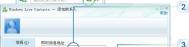Word教程 巧用自动套用格式设置文档格式
咱们在运用Word2010修改文档的过程中,为了提高工作效率,能够运用自动套用格式功用快速设置文档格式。下面图老师小编给大家介绍这个使用的方法。
(本文来源于图老师网站,更多请访问http://m.tulaoshi.com/wjc/)一、在快速访问工具栏添加自动套用格
1、我们首先打开Word2010文档页面,单击文件按钮。
2、在菜单中选择选项命令。
3、在Word选项对话框中单击快速访问工具栏选项卡。
4、然后单击从下列位置选择命令下三角按钮,在列表中选中所有命令选项。
5、接着在列表中选中自动套用格式选项,并单击添加按钮。单击确定按钮后,自动套用格式命令将被添加到快速访问工具栏中。
(本文来源于图老师网站,更多请访问http://m.tulaoshi.com/wjc/)二、使用自动套用格式
1、我们首先打开Word2010文档页面,在快速访问工具栏单击自动套用格式按钮。

2、然后在自动套用格式对话框中选中自动套用格式并逐项审阅修订选项,然后在列表中选中常规文档、信函或电子邮件选项之一,并单击确定按钮。

3、接着将提示我们自动套用格式已经完成,单击全部接受或全部拒绝按钮将应用或取消自动套用的格式。我们这里单击审阅修订按钮,以进行逐项格式化。

4、在审阅‘自动套用格式’所做修订对话框中,单击两个查找按钮可以向上或向下逐项接受所做的格式修改,而单击拒绝按钮则会取消当前的格式化。

5、我们依次单击取消按钮将关闭所有对话框。
三、Ctrl+Alt+K组合键
1、打开Word2010文档页面,首先选中准备进行自动套用格式的文字内容。
2、然后在键盘上按下Ctrl+Alt+K组合键,将自动套用格式。
怎样在word中输入带钩方框
在用Word编辑文档时,我们有可能会需要输入带钩方框。如果是直接插入√,发现方框是分开的,那么我们应该怎样在Word中输入带钩方框呢?
方法一
点击插入→符号&tuLaoShi.comrarr;其他符号,打开符号窗口,在子集处选中数学运算符,然后选中√,点击插入按钮即可。再选中√,在开始菜单中字体中点击带圈字符○字工具,打开带圈字符窗口,选择□,点击确定即可。
方法二
在Word里输入大写的R,然后将字体改成Wingdings 2。
方法三
插入并选中√,在开始菜单段落一栏中点击边框和底纹→边框,点击方框,再点击确定即可。
注:更多精彩教程请关注图老师办公软件教程栏目,图老师电脑办公群:189034526欢迎你的加入
Word目录连接怎么设置?word目录怎样与正文连接?
写长篇论文时都需要有一页专门设为目录,很多人不知道这个目录是可以自动生成的。给标题设置大纲级别,有1级标题,2级,3级等级别。设置后引用标题即可。然后生成的目录就有超链接了,按ctrl就可以到标题所在页。
不会操作的跟图老师小编一起来学习一下。

第一步:
定义目录项。目录项的定义很简单,点击视图→大纲切换至大纲模式,大纲模式下文档各段落的级别显示得清楚,选定文章标题,将之定义为1级,接着依次选定需要设置为目录项的文字,将之逐一定义为2级。这里可继续定义3级目录项。
第二步:
定义完毕,点击视图→页面回至页面模式,将光标插入文档中欲创建目录处,再次执行插入→引用→索引和目录,出现索引和目录画面,点击目录标签。
(m.tulaoshi.com) 第三步:
根据自己定义的几个目录项,如果你定义到三个标题,在显示级别上输入3即可。最后点确定,如图所示,目录就这样生成了,包括页码都自动显示出来了。
第四步:
最后我们的目录链接想要点击目录跳转到指定内容的话,按住Ctrl键,点击某目录项,当前页面自动跳转至该目录项所在的页码。
希望对你们有帮助。
注:更多精彩教程请关注图老师办公软件教程栏目,图老师电脑办公群:189034526欢迎你的加入